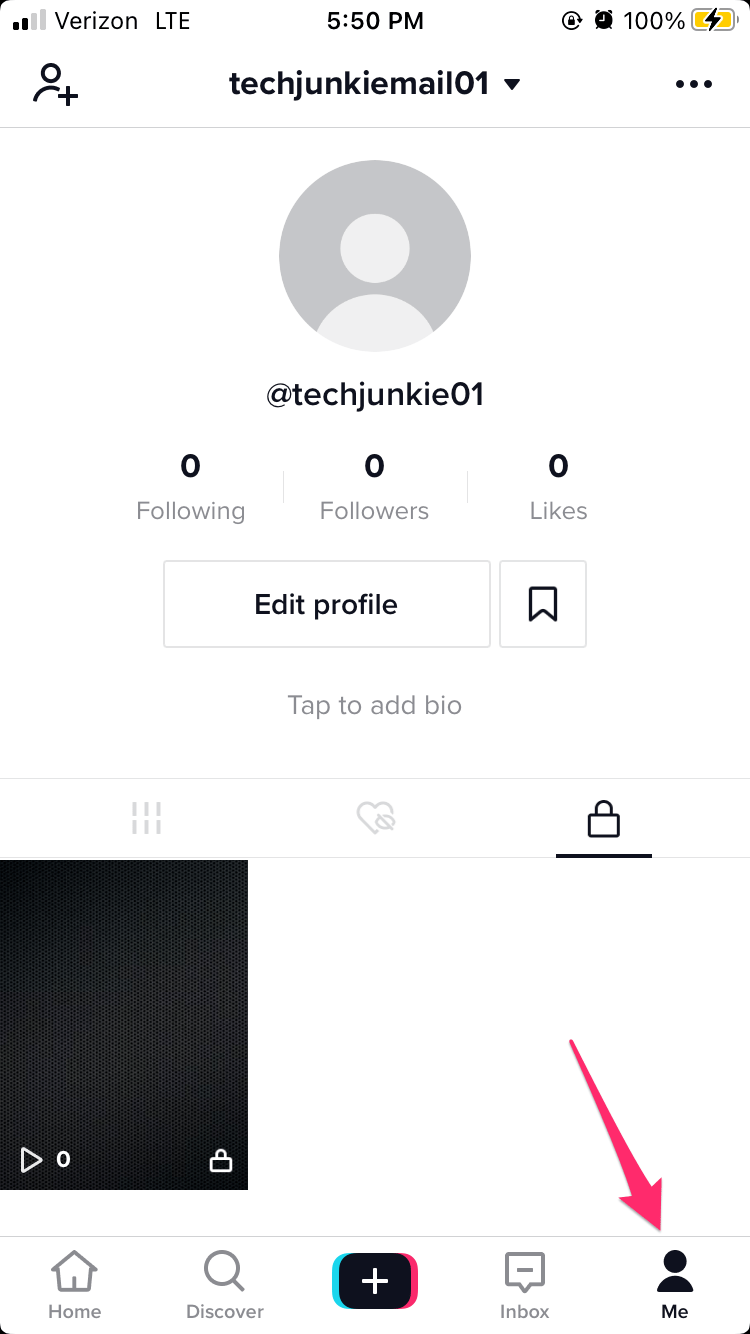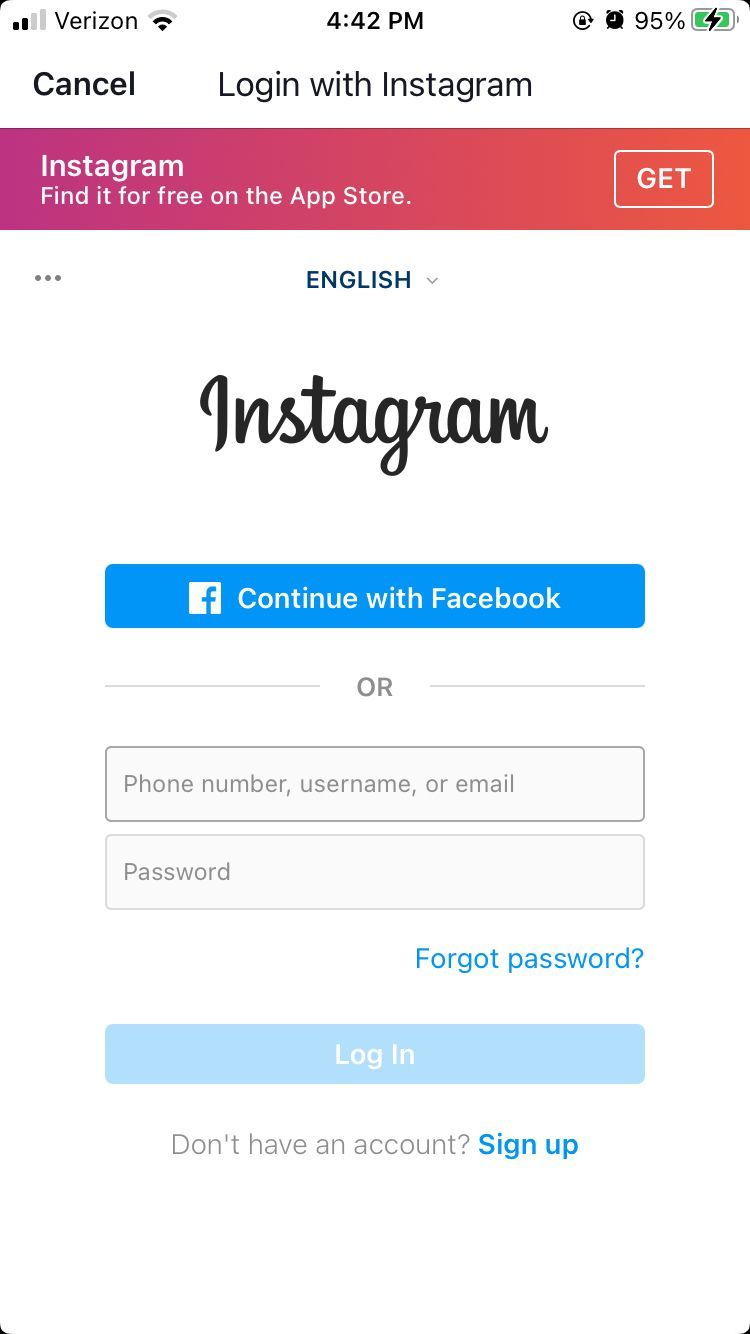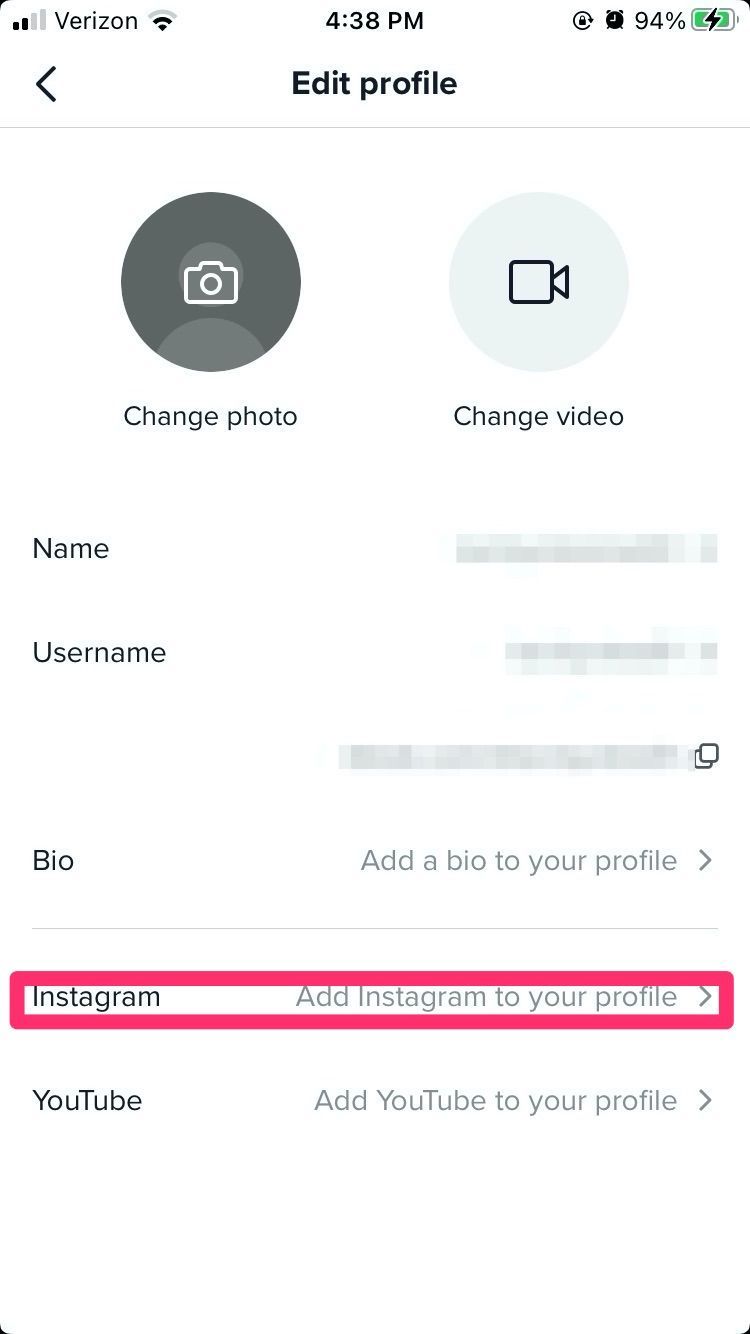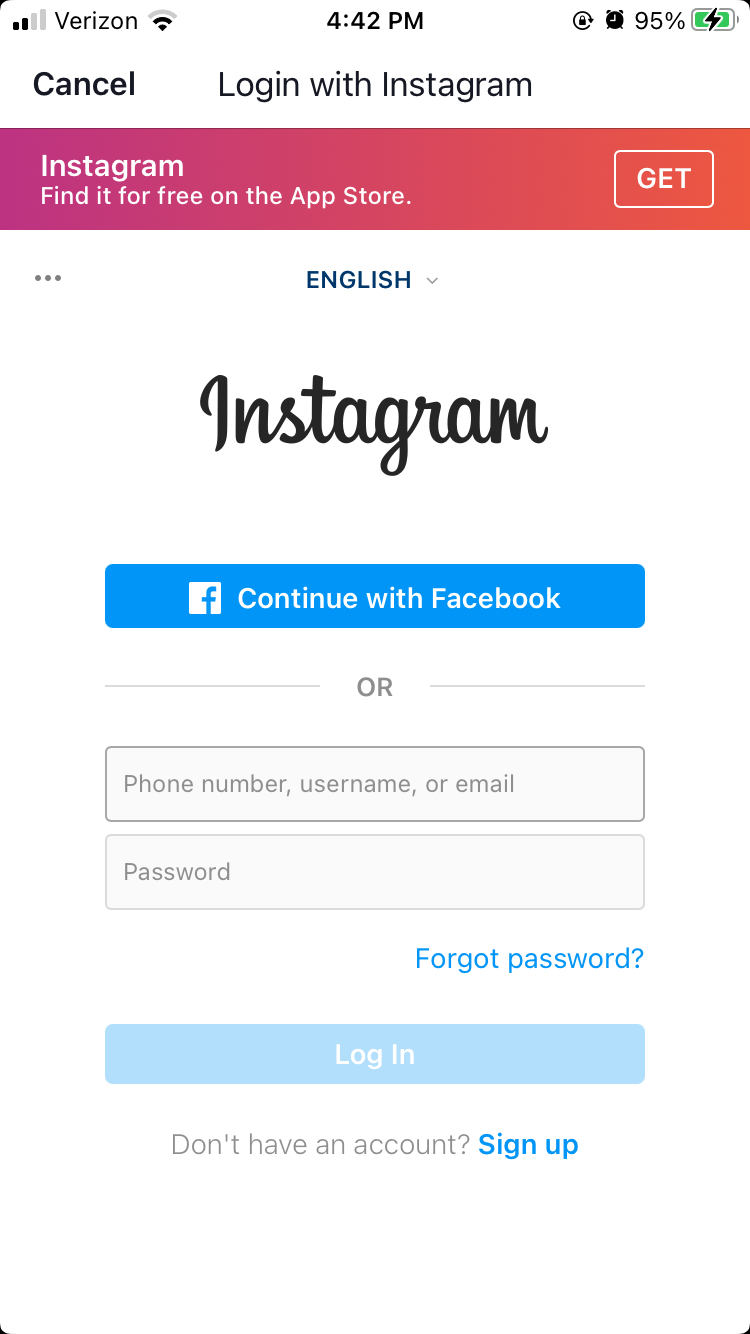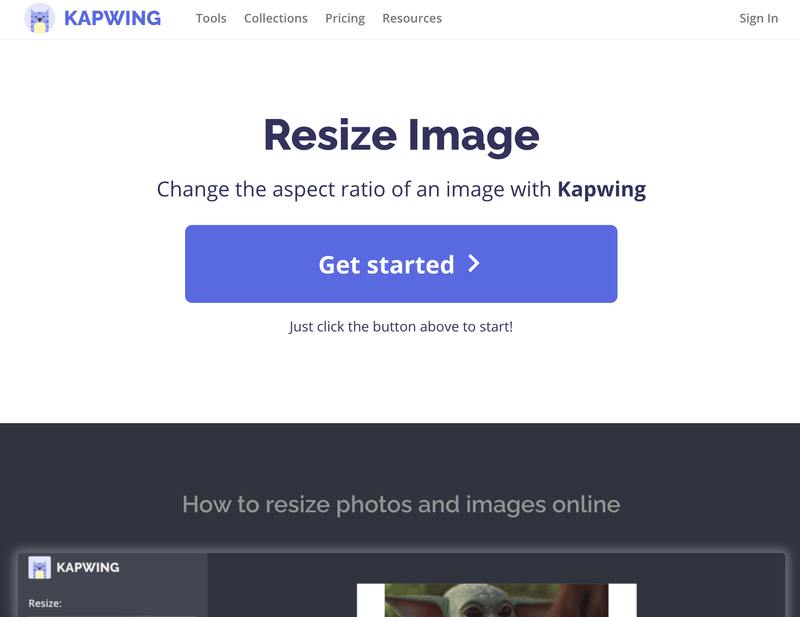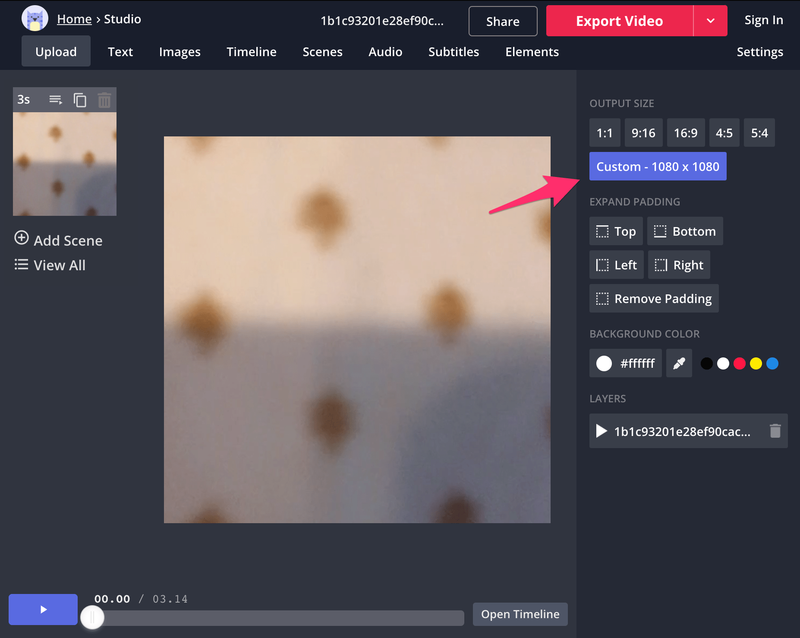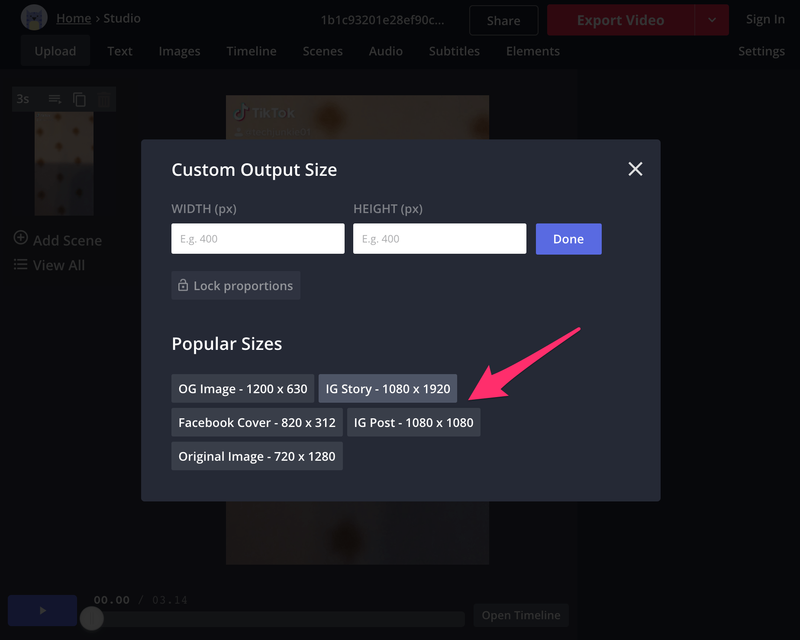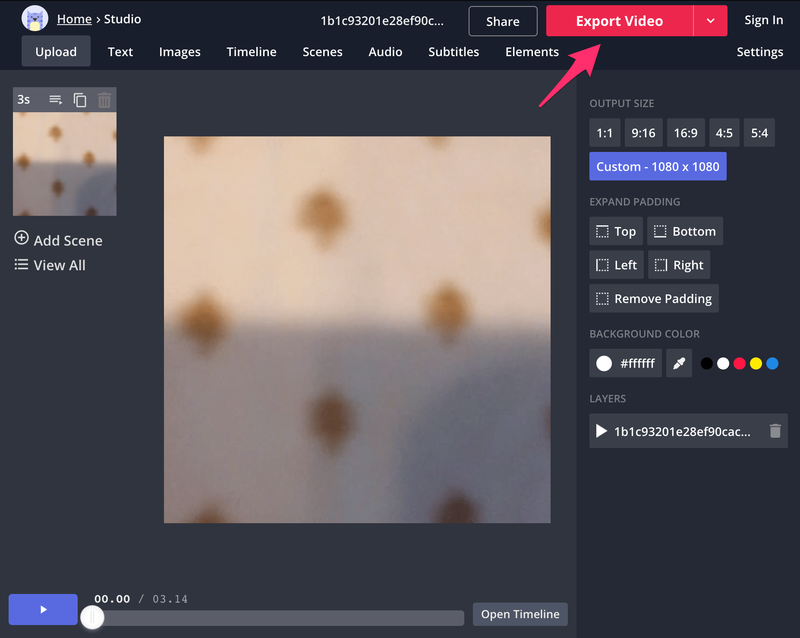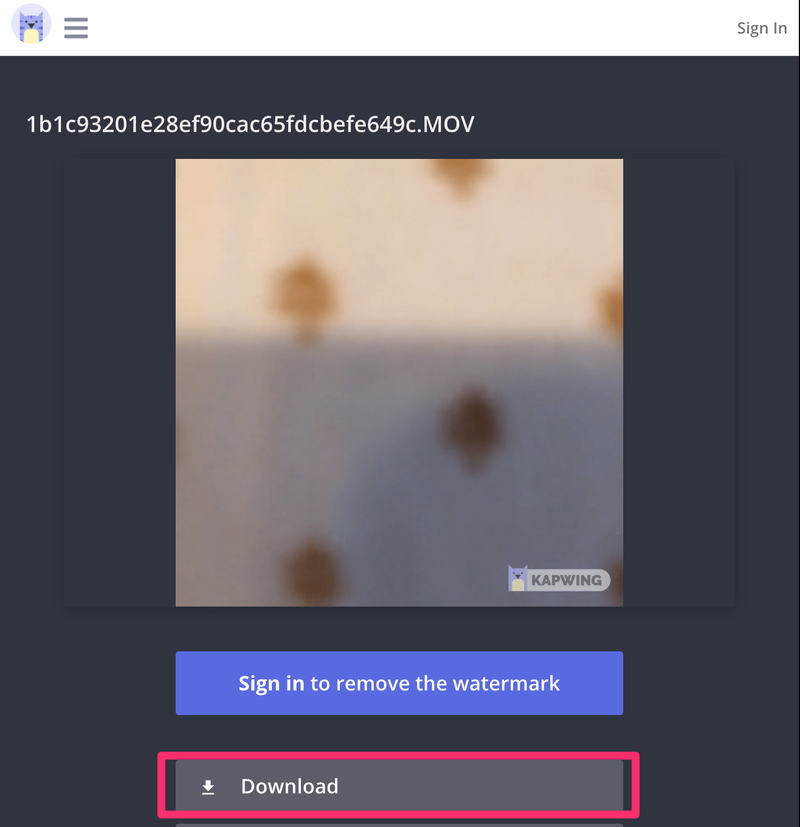Mặc dù đi tiên phong trong khái niệm này, nhưng Instagram có các tùy chọn hạn chế khi tạo các câu chuyện video ngắn, vì vậy nhiều người dùng chuyển sang các ứng dụng khác khi họ muốn tạo ra thứ gì đó độc đáo. TikTok là một ứng dụng được thiết kế cho mục đích đó.
Nó cho phép bạn quay và chỉnh sửa các video ngắn bằng điện thoại thông minh và thêm các giai điệu yêu thích của bạn để hoàn thiện trải nghiệm. Ứng dụng này có gần một tỷ người dùng, với 70 triệu người dùng hàng ngày. Đây là ứng dụng bổ sung hoàn hảo để tạo các câu chuyện trên Instagram nổi bật so với phần còn lại.
Kết nối các ứng dụng và thể hiện bản thân

Nếu bạn đã sử dụng TikTok để tạo câu chuyện trên Instagram, bạn sẽ biết mọi thứ hoạt động như thế nào. Điều bạn có thể chưa biết là bạn có thể kết nối hai ứng dụng và làm cho toàn bộ quá trình tạo và chia sẻ video trở nên dễ dàng hơn bao giờ hết.
Bằng cách kết nối Instagram với TikTok, bạn sẽ có thể chạy ứng dụng và chia sẻ video trực tiếp với tài khoản Insta của mình mà không cần phải lưu và tải lên tài liệu một cách riêng biệt. Điều đó có nghĩa là bạn sẽ có thể tạo các video độc đáo trong vài phút và chia sẻ chúng trực tiếp với tài khoản Instagram của mình chỉ bằng một lần nhấn nút. Bạn bè trực tuyến của bạn sẽ ghen tị với các video ngắn của bạn và tự hỏi bạn đã tạo ra chúng như thế nào.
cách chuyển tiếp email từ aol sang gmail
Nếu ý nghĩ về điều này nghe có vẻ hấp dẫn, hãy tiếp tục đọc để tìm hiểu cách kết nối hai ứng dụng này trên thiết bị của bạn.
Thêm tài khoản Instagram của bạn vào TikTok
Trước khi bắt đầu, bạn cần tải TikTok xuống điện thoại thông minh của mình nếu bạn chưa có. Tạo một tài khoản và bạn đã sẵn sàng thêm Instagram vào TikTok.
Dưới đây là quy trình chi tiết từng bước về cách thực hiện điều đó:
- Mở TikTok và nhấn vào biểu tượng hồ sơ ở góc dưới cùng bên phải
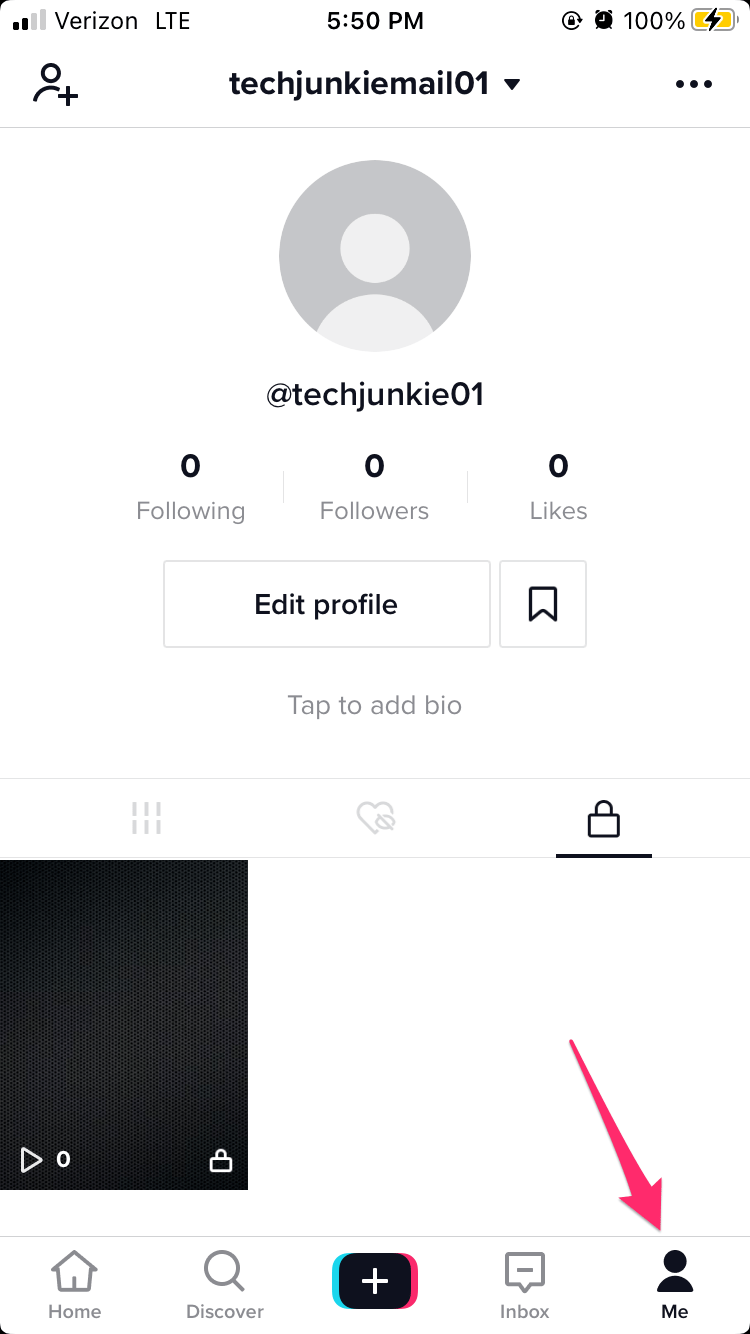
- Chạm vào Chỉnh sửa hồ sơ cái nút
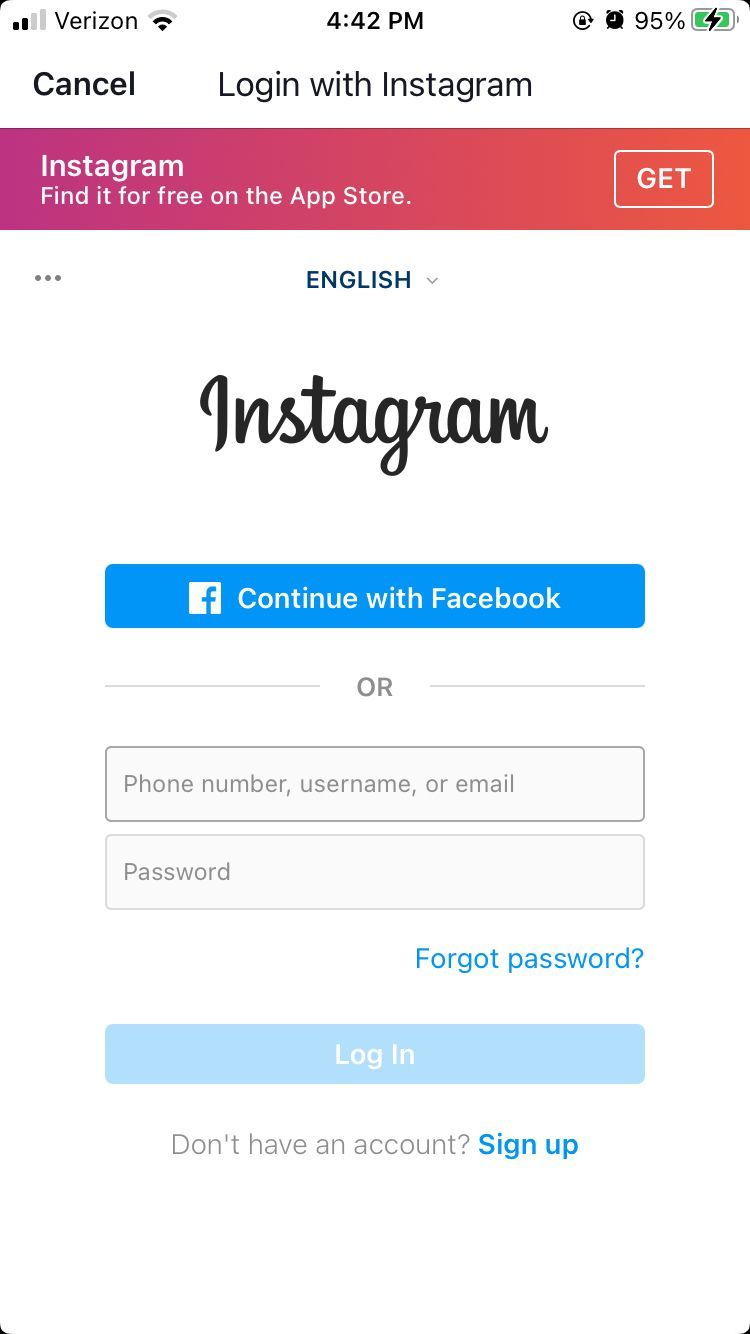
- Lựa chọn Thêm Instagram
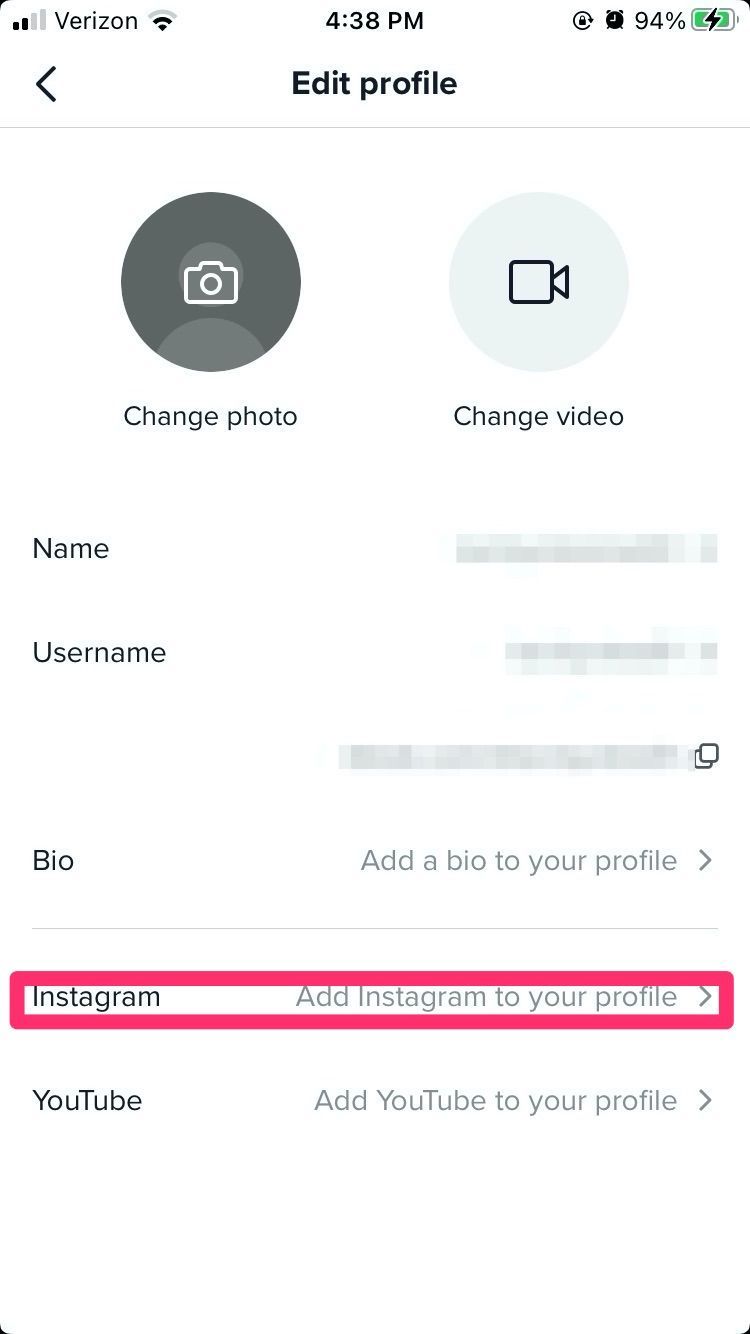
- Đăng nhập vào Instagram của bạn bằng cửa sổ bật lên
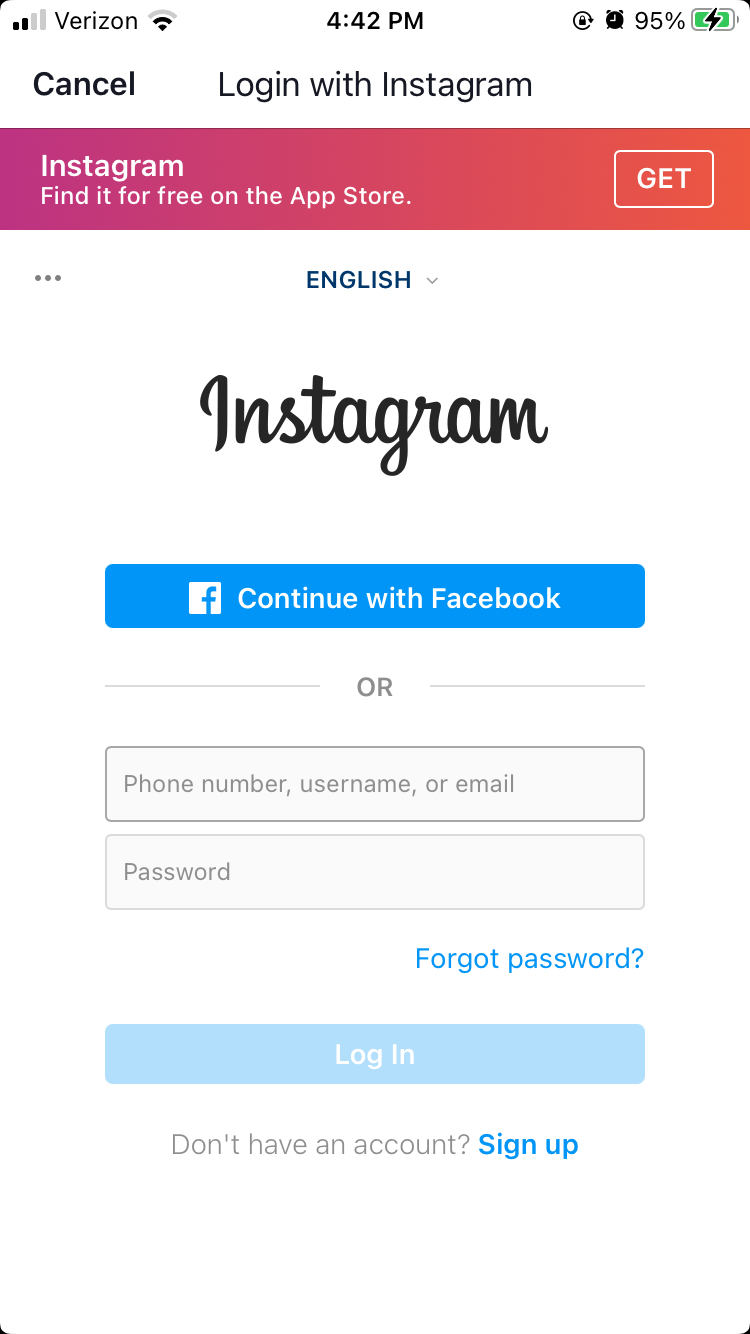
- Lựa chọn Ủy quyền
Tài khoản Instagram của bạn hiện đã được liên kết với TikTok của bạn. Giờ đây, bạn có thể chia sẻ video của mình trực tiếp trên Instagram mà không cần phải chuyển đổi giữa các ứng dụng, lưu và tải lên từng video riêng biệt.
Hủy liên kết Instagram khỏi TikTok
Nếu bạn đã từng muốn hủy liên kết TikTok khỏi hồ sơ Instagram của mình, tất cả những gì bạn phải làm là lặp lại hai bước đầu tiên, nhưng thay vì nhấn Thêm Instagram, hãy nhấn vào nút Hủy liên kết. TikTok sau đó sẽ xóa thông tin đăng nhập Instagram của bạn giống như chúng chưa bao giờ được liên kết ngay từ đầu.
Liên kết YouTube và TikTok thì sao?
Bạn cũng có thể liên kết tài khoản YouTube và TikTok. Quá trình này tương tự như đối với Instagram, nhưng thay vì nhấn vào Instagram ở bước ba, hãy nhấn vào YouTube. Hoàn thành các bước tiếp theo như trong ví dụ Instagram và tài khoản YouTube của bạn bây giờ sẽ được liên kết với TikTok của bạn.
Chia sẻ video trên YouTube dễ dàng hơn nhiều vì bạn không phải thay đổi kích thước hoặc cắt chúng.
Cách tải video từ TikTok lên Instagram
Vấn đề lớn nhất mà mọi người gặp phải khi cố gắng tải video từ TikTok lên Instagram là tỷ lệ khung hình. Video TikTok có chiều dọc và có tỷ lệ khung hình là 9:16, trong khi Instagram có tỷ lệ khung hình tối đa là 4: 5. Điều đó có nghĩa là bạn sẽ phải cắt và chỉnh sửa từng video trước khi đăng lên Instagram.
Dưới đây là những gì để làm:
- Đầu tiên, chỉnh sửa video trong TikTok và lưu vào thiết bị của bạn.
- Sau đó, mở Kapwing Công cụ thay đổi kích thước video trong trình duyệt của bạn. Đây là một công cụ trực tuyến, vì vậy không có tải xuống hoặc cài đặt.
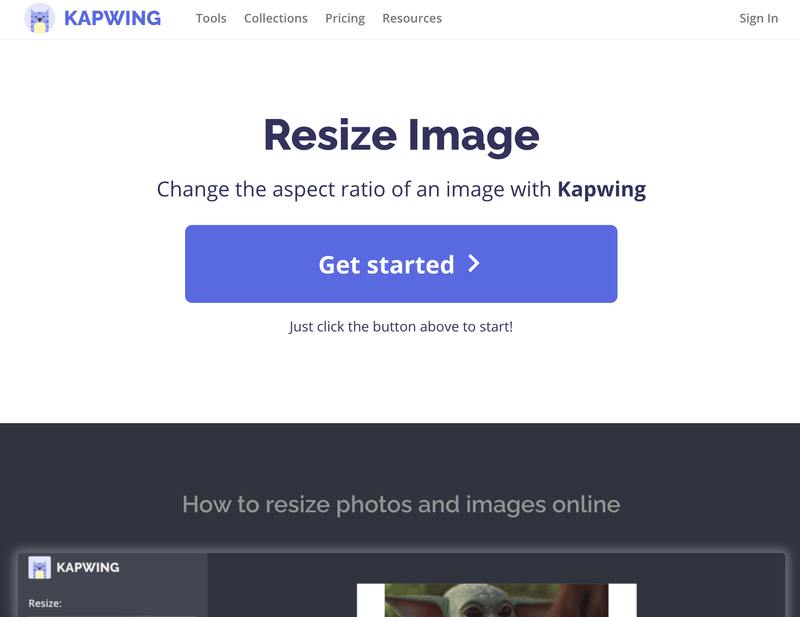
- Tải video của bạn lên và chọn Instagram làm nền tảng mà bạn muốn xuất bản. Công cụ sẽ thay đổi kích thước video của bạn để video phù hợp với kích thước được đề xuất của trang web.
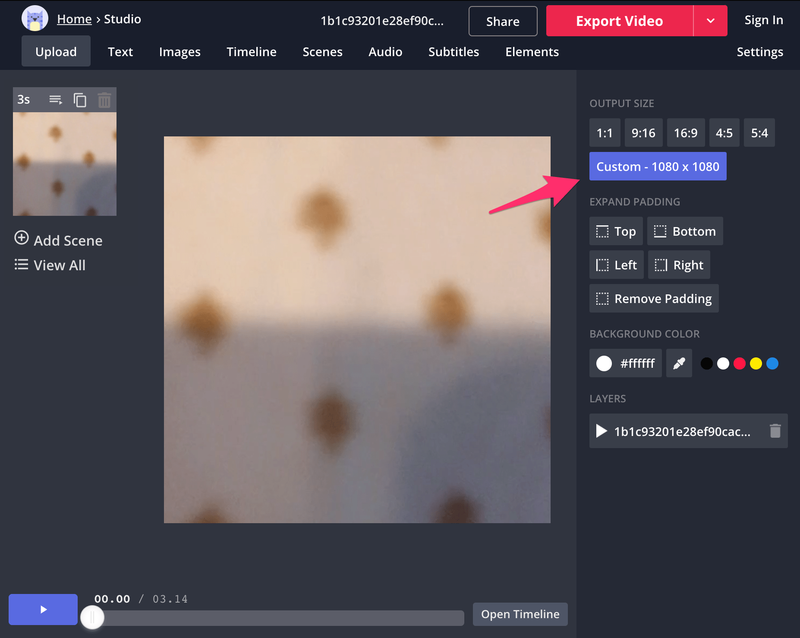
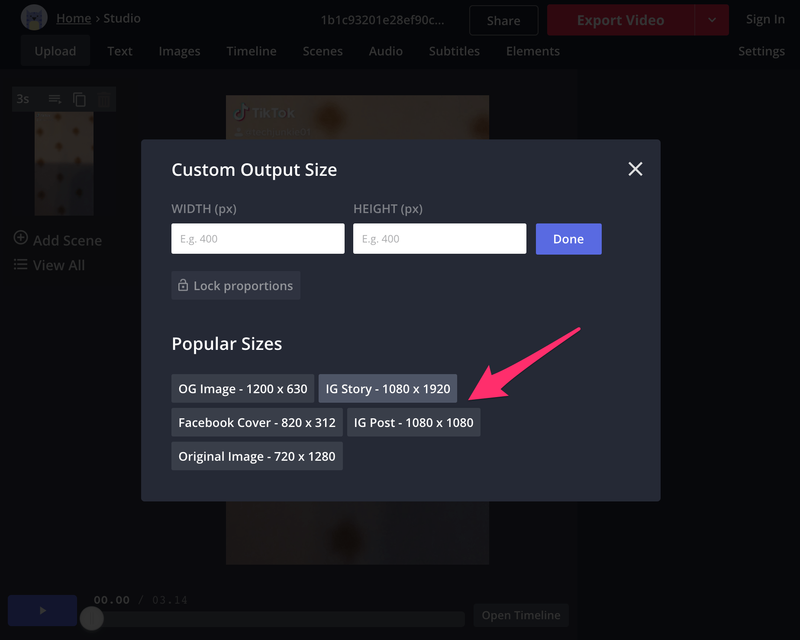
- Bấm vào Xuất khẩu để bắt đầu thay đổi kích thước. Quá trình này mất vài giây và được thực hiện trên đám mây, vì vậy thiết bị của bạn sẽ không gặp sự cố hoặc bị treo.
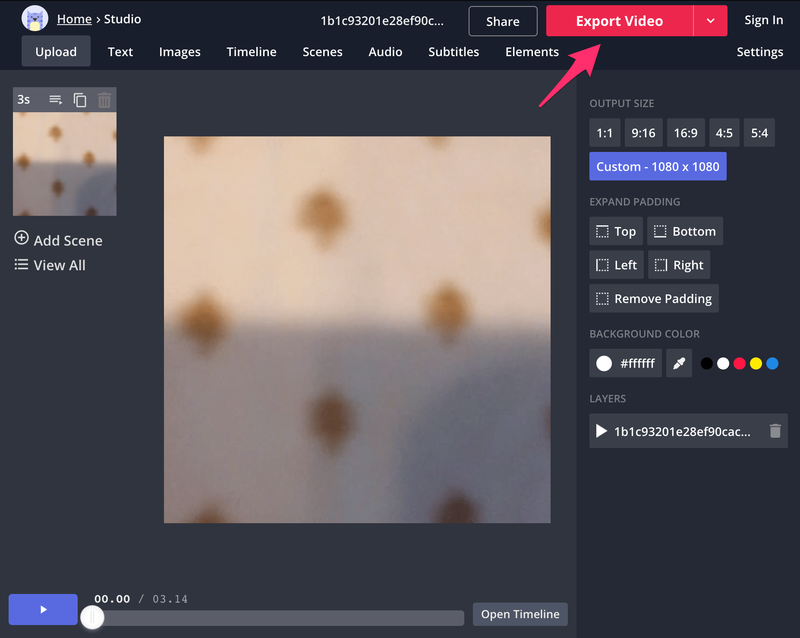
- Khi mọi thứ hoàn tất, hãy tải video của bạn ở định dạng MP4 và xuất bản lên Instagram.
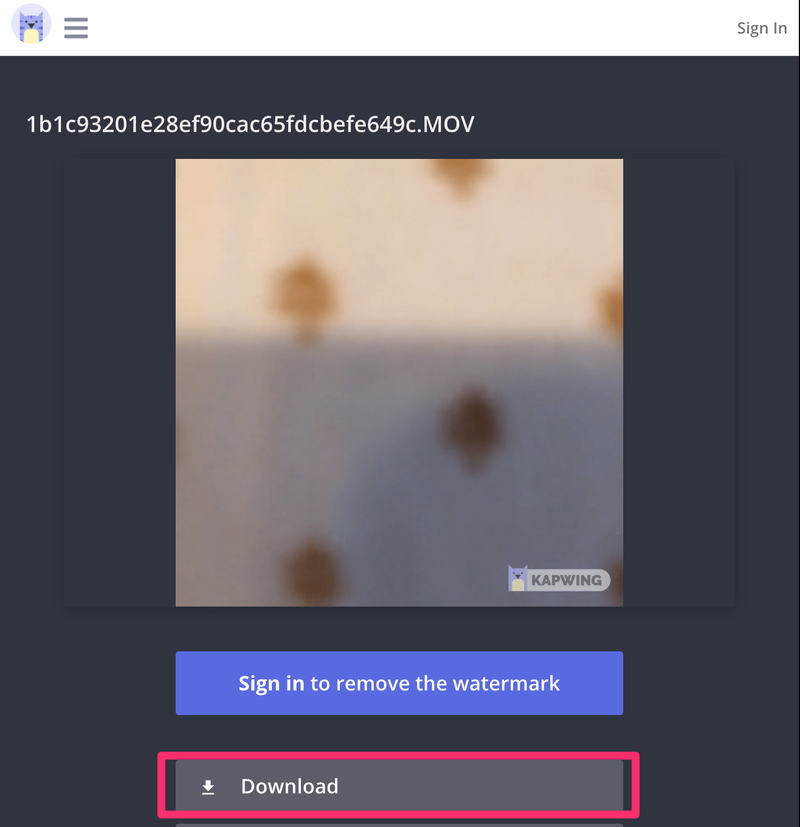
Tôi có thể chia sẻ video TikTok của mình với các nền tảng khác không?
Có, chọn video bạn muốn chia sẻ và nhấp vào biểu tượng 'Chia sẻ' (nó trông giống như một mũi tên uốn cong sang bên phải). Từ đây, bạn có thể chọn chia sẻ video của mình trong tin nhắn, Facebook Messenger, Facebook, v.v.
Nó chỉ cung cấp cho tôi tùy chọn để thêm YouTube!
Nếu không tìm hiểu kỹ về hậu cần và nguyên nhân cơ bản khiến bạn không thấy Instagram là một tùy chọn để liên kết, u003cstrongu003 chỉ cần xóa và cài đặt lại appu003c / strongu003e để tùy chọn xuất hiện. Chỉ cần đảm bảo rằng bạn có thể đăng nhập lại trước khi thực hiện việc này và mọi bản nháp sẽ được lưu vào điện thoại của bạn để bạn không làm mất chúng.
Tôi có thể thêm một liên kết vào tiểu sử của mình không?
Một số người dùng có thể thích thêm một liên kết trong tiểu sử TikTok của họ để những người khác có thể nhanh chóng truy cập trang web hoặc các trang truyền thông xã hội của họ. Bạn có thể thêm liên kết nhưng nó sẽ không phải là một siêu liên kết nên bất kỳ ai muốn theo dõi nó sẽ phải sao chép và dán.
Làm cho video của bạn đáng nhớ
Tạo một video ngắn thú vị trong TikTok sẽ mất nhiều hơn một chút so với việc chỉ thêm các bộ lọc và hiệu ứng. Bạn sẽ phải nghĩ ra điều gì đó đặc biệt nếu bạn muốn video của mình được lan truyền mạnh mẽ.
Hãy suy nghĩ về những gì bạn muốn đạt được và thử nghiệm các công cụ được cung cấp cho đến khi bạn học được cách hoạt động của mọi thứ. Có thể bạn sẽ phải đăng hàng tá bài đăng trước khi ai đó chú ý đến nội dung của bạn. Đừng bỏ cuộc, và cuối cùng bạn sẽ có được 5 phút nổi tiếng trên Instagram của mình.